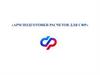Похожие презентации:
Управление федеральной налоговой службы России по Красноярскому краю «Электронная регистрация» 2016 год
1. «ЭЛЕКТРОННАЯ РЕГИСТРАЦИЯ»- 2016 год
УПРАВЛЕНИЕ ФЕДЕРАЛЬНОЙ НАЛОГОВОЙСЛУЖБЫ РОССИИ ПО КРАСНОЯРСКОМУ КРАЮ
«ЭЛЕКТРОННАЯ РЕГИСТРАЦИЯ»2016 год
2. Направление документов всех видов регистрации, в том числе регистрации изменений, ликвидации юридических лиц и индивидуальных
предпринимателей в регистрирующий орган вэлектронном виде осуществляется с помощью интернет-сервиса:
Для отправки электронных документов требуется наличие ЭЦП, выданной
удостоверяющим центром, установка специальной программы подготовки пакета
документов
Подойдет ЭЦП, которая используется для направления отчетности в налоговые органы
по каналам связи.
2
3. Преимущества использования сервиса: ✔ не требуются затраты на нотариуса; ✔ не требуется посещение налогового (регистрирующего)
органа;✔ не требуется дублирование сдаваемых
документов на бумажных носителях;
✔ сокращение ошибок при заполнении
формы.
3
4. Направления документов в электронном виде происходит в 3 этапа: Этап 1. Скачать и установить на свой ПК специализированное
программное обеспечение:Этап 2. В данной программе заполнить нужную форму, подкрепить ЭЦП
и сформировать транспортный контейнер.
Этап 3. Отправить данный контейнер в регистрирующий орган через
сайт ФНС России www.nalog.ru.
4
5.
Чтобы скачать программу подготовки документов, на сайтеwww.nalog.ru заходим в сервис:
5
6.
Выбираем необходимую вкладку «Индивидуальные предприниматели» или«Юридические лица»:
6
7.
Для юридических лиц выбираем вкладку «Регистрируем иные юридическиелица»:
7
8. Затем, на странице сервиса находим и нажимаем кнопку «ПО «Подготовка документов для государственной регистрации» (ППДГР):
89. Загружаем «Файл установки»
910. Установка представляет стандартный процесс инсталляции:
В результатена Рабочем столе
ПК появиться ярлык:
10
11.
При запуске программы в первую очередь необходимо создать новый документВ открывшемся окне из списка выбираем необходимую для конкретного
вида регистрации форму заявления:
11
12.
В заявлении заполняем данные юридического лица, а также необходимыелисты, в зависимости от того, какие сведения подлежат изменению.
Затем
заполняются
сведения о
заявителе
После чего
нажимаем
кнопку «Печать»
12
13.
Сформированное заявление необходимо сохранить в многостраничный tif-файл:13
14.
Затем в программе нажимаем кнопку «Формирование пакета»14
15.
Поочередно заполняем все строкиЗатем прикрепляем сформированное ранее заявление и, если требуется, остальные
необходимые для регистрации документы
После чего
выбираем нужную
ЭЦП
подписываем
каждый документ
путем его
выделения и
нажатием кнопки
«Подписать»
процесс
формирования
контейнера
завершается
нажатием
кнопки
«Сформировать»
15
16.
Снова заходим на сайт ФНС России www.nalog.ru в сервис16
17.
Для того, что бы начать работу с сервисом необходимо внизу страницынажать на кнопку «Проверить выполнение условий»
17
18.
В открывшемся окне рекомендуется провести проверкувыполнения условий использования сервиса
18
19.
В СЛУЧАЕ УСПЕШНОГО ПРОХОЖДЕНИЯ ПРОВЕРКИ:НА ПОСЛЕДНЕМ ЭТАПЕ
ВЫБРАТЬ НЕОБХОДИМЫЙ
ДЛЯ ИСПОЛЬЗОВАНИЯ
СЕРТИФИКАТ:
19
20.
Затем нажимаем кнопку «Начать работу с сервисом»20
21. Для отправки уже подготовленных документов необходимо перейти во вкладку «Отправка документов», подгрузить файл транспортного
контейнера (который был ранее сформирован с помощью программы:«Программа подготовки пакета для электронной регистрации») и нажать
кнопку «Отправить»:
21
22. На экране появится результаты отправки контейнера вкладка «Список переданных документов»): При отправке документов
присваивается уникальный номер заявки.Так же этот уникальный номер будет отражен в сообщении, высланном22
на указанный заявителем электронный ящик.

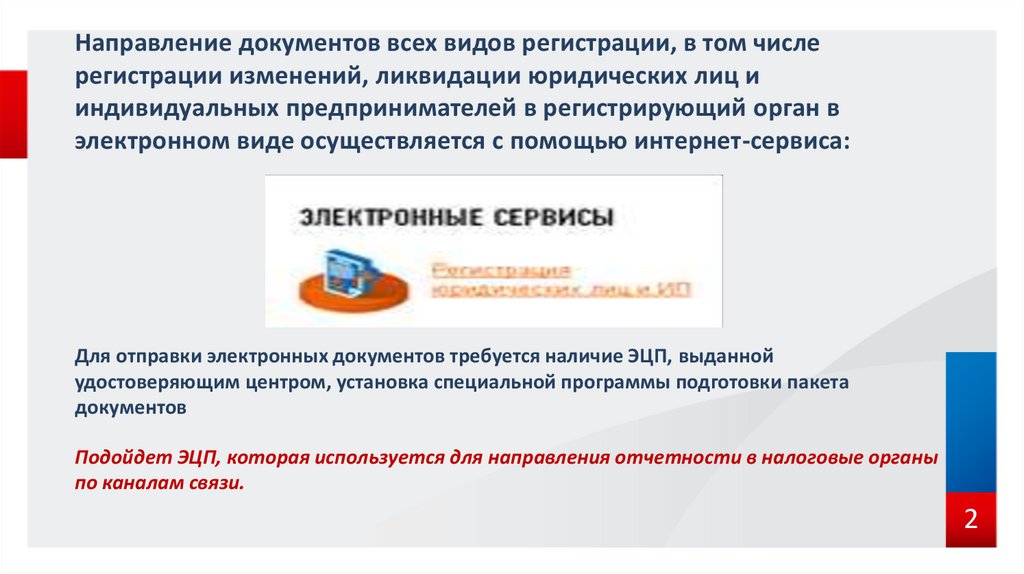

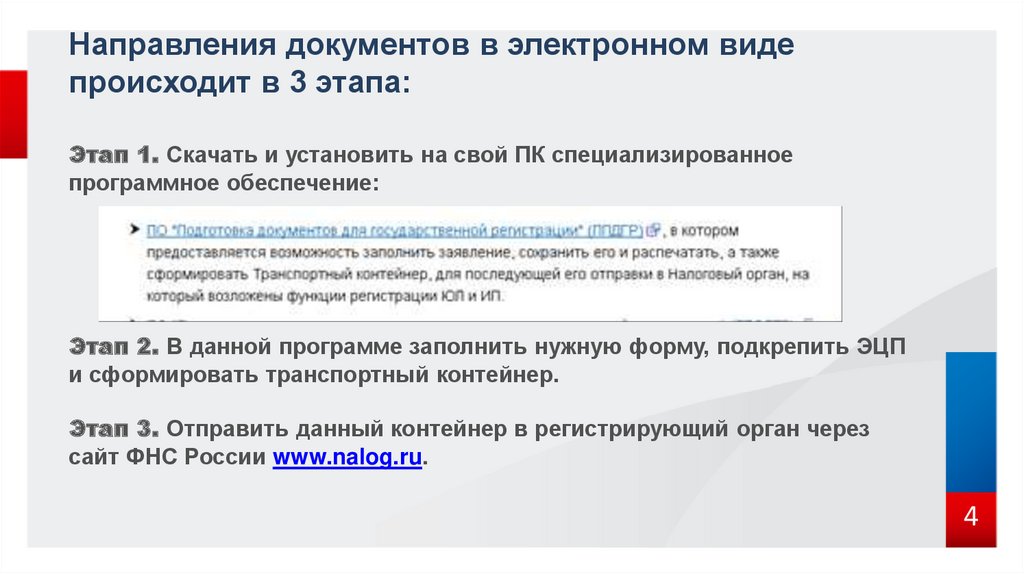
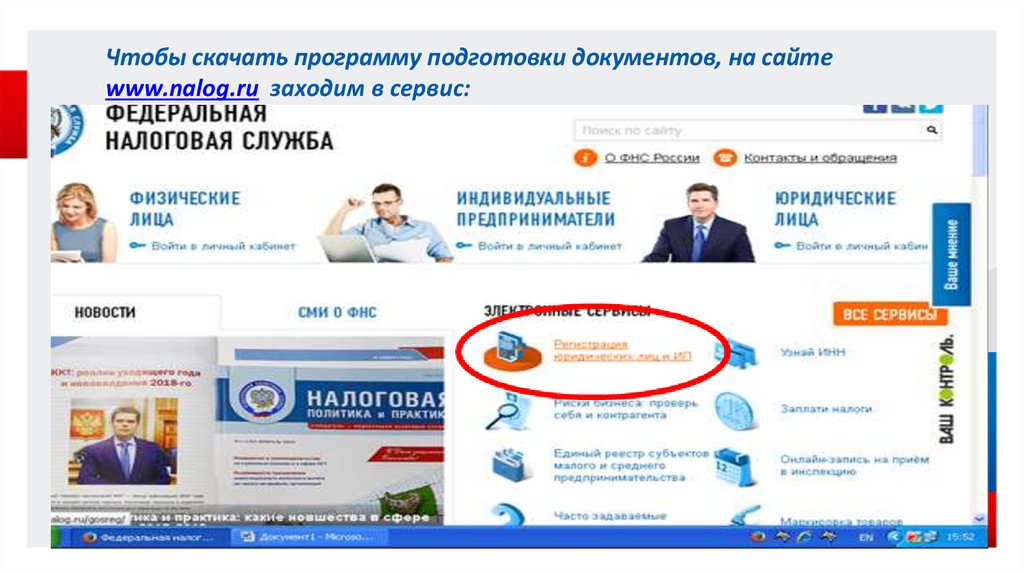
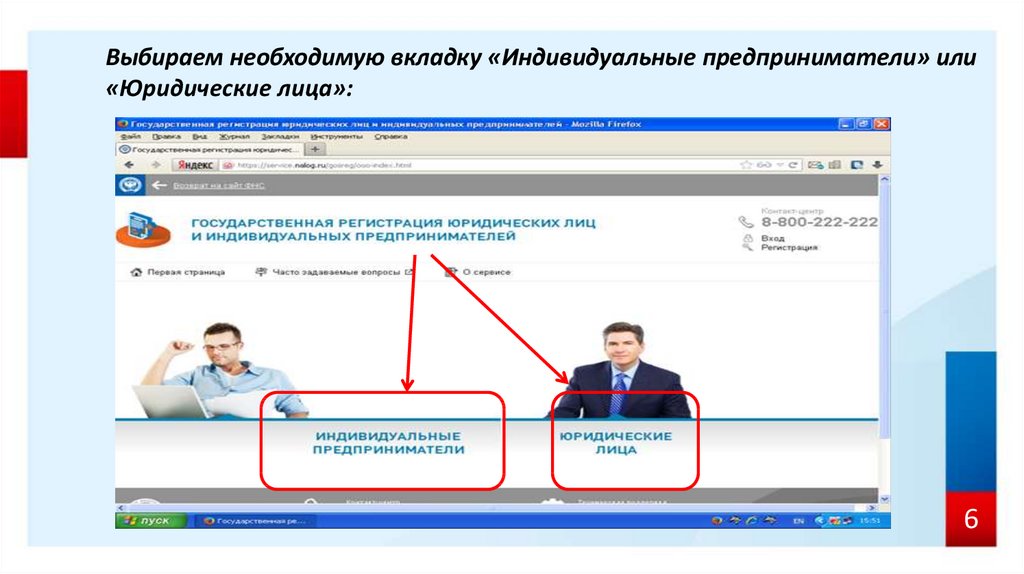
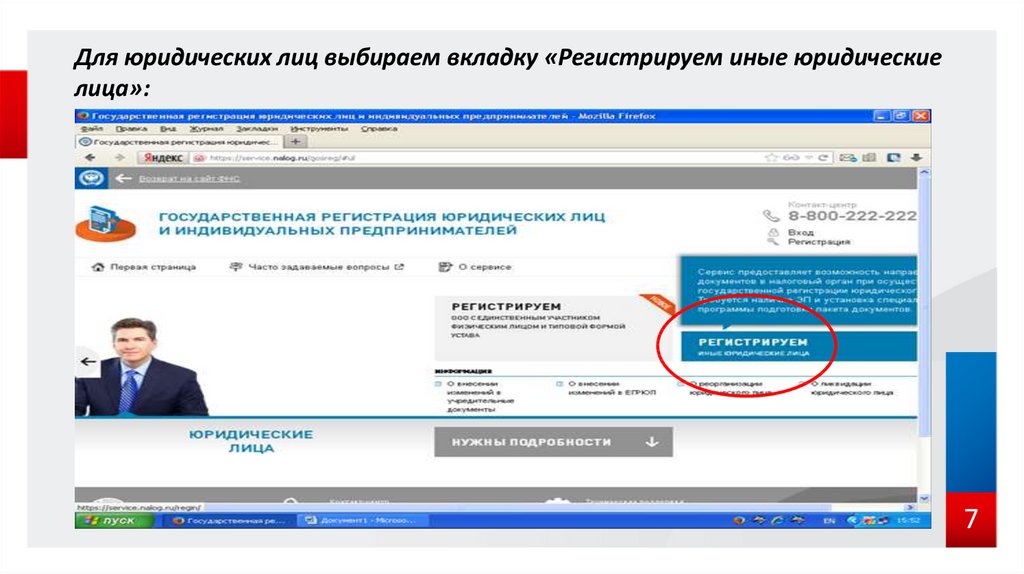
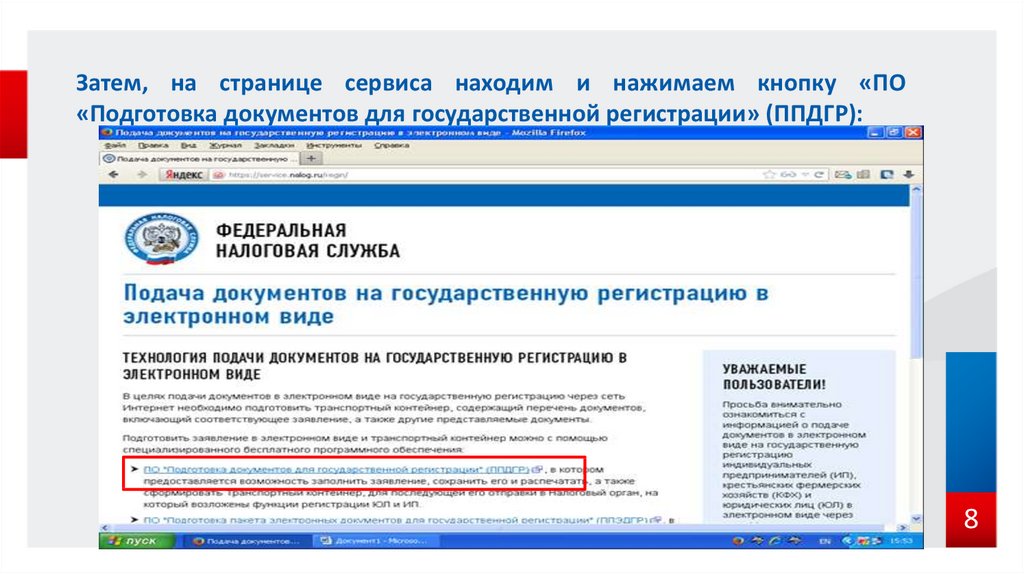
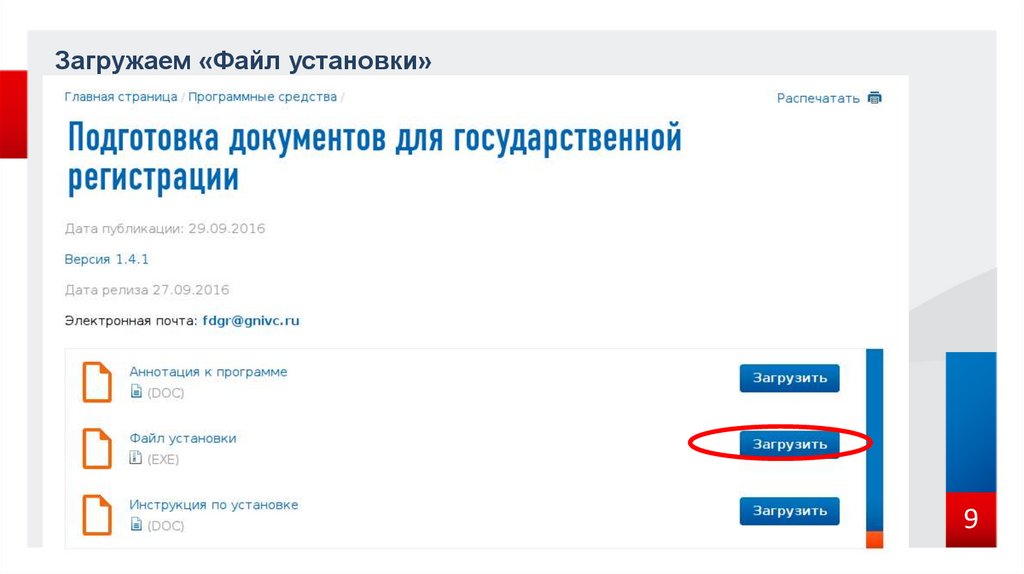
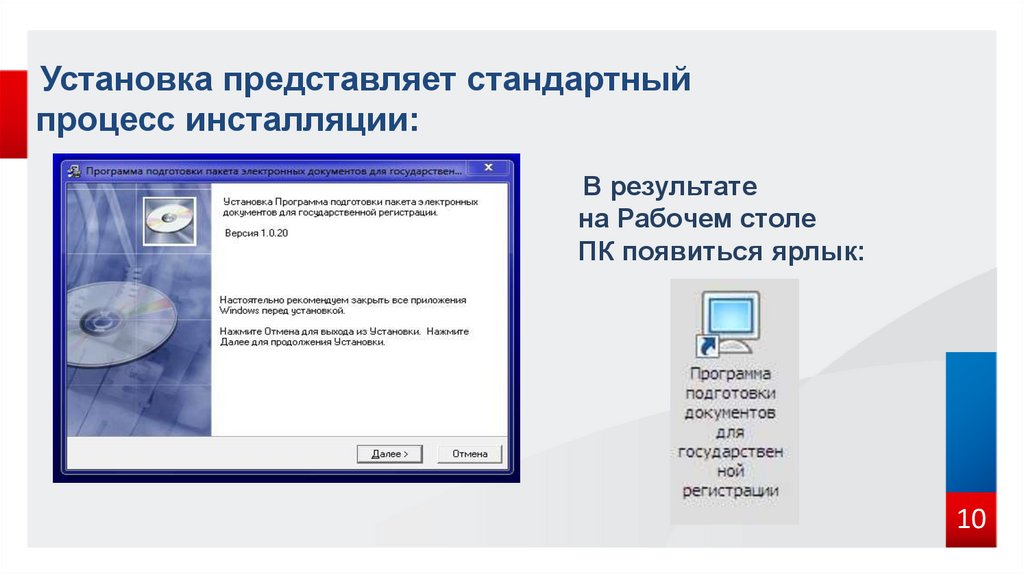
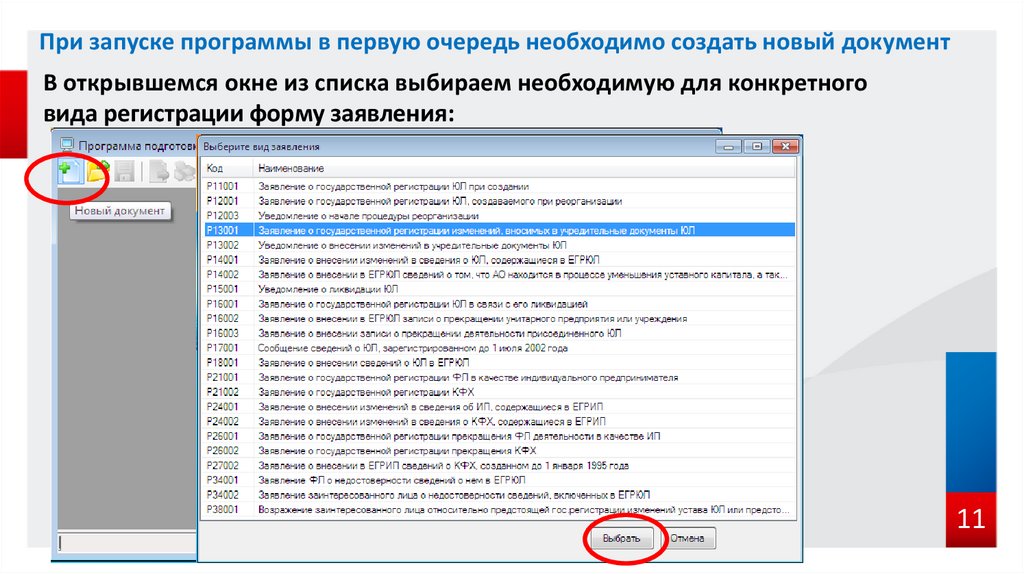

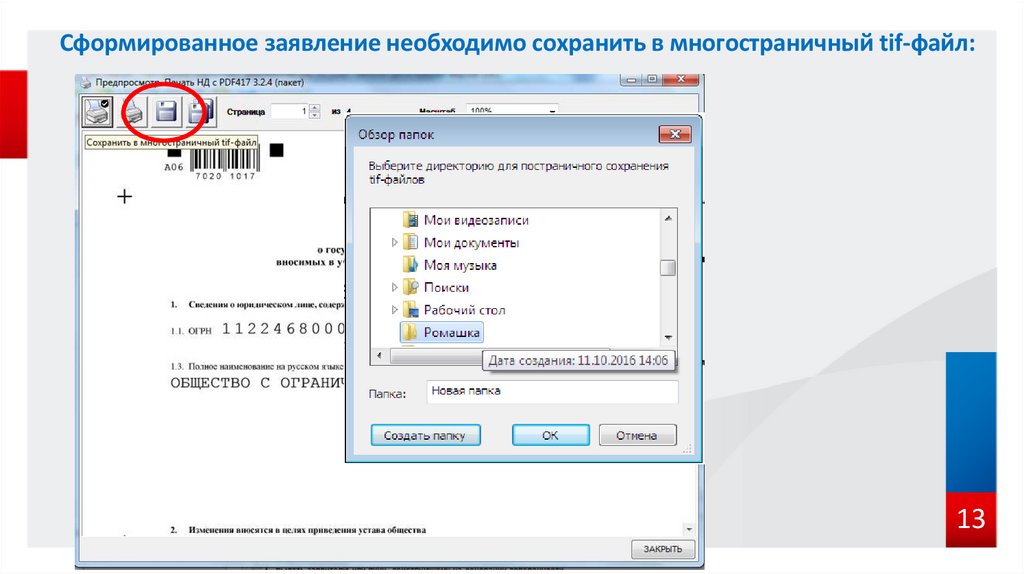
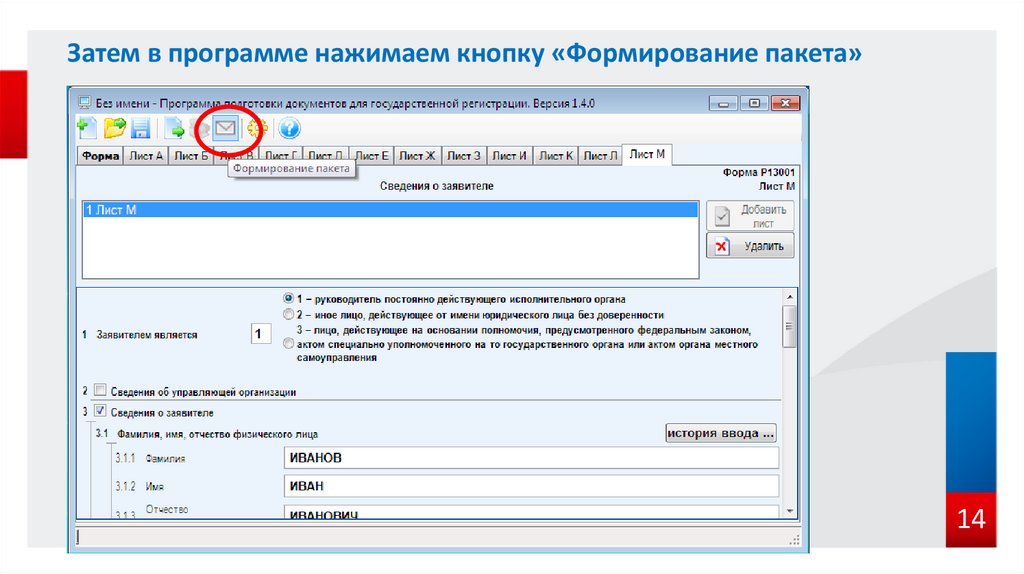
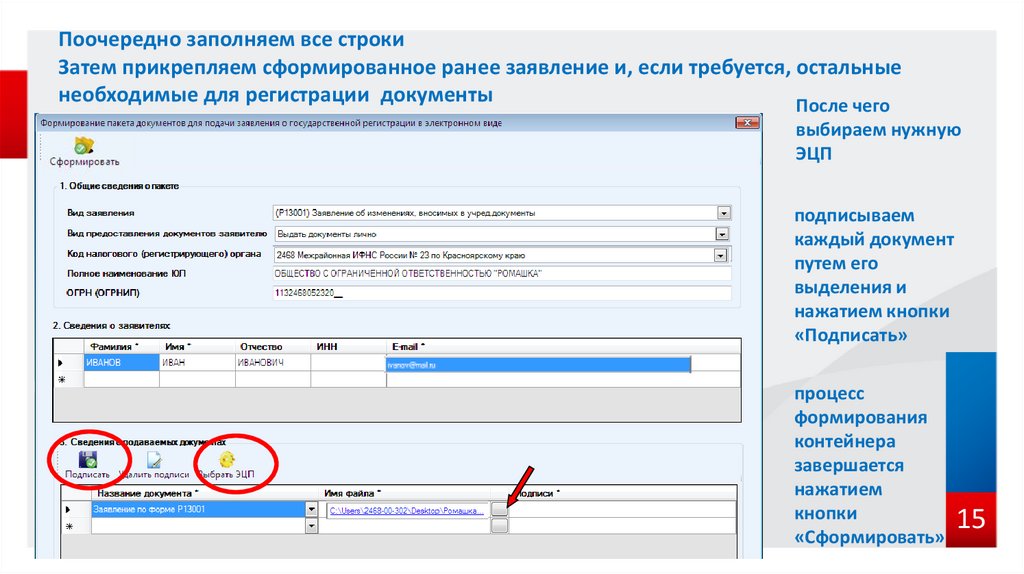
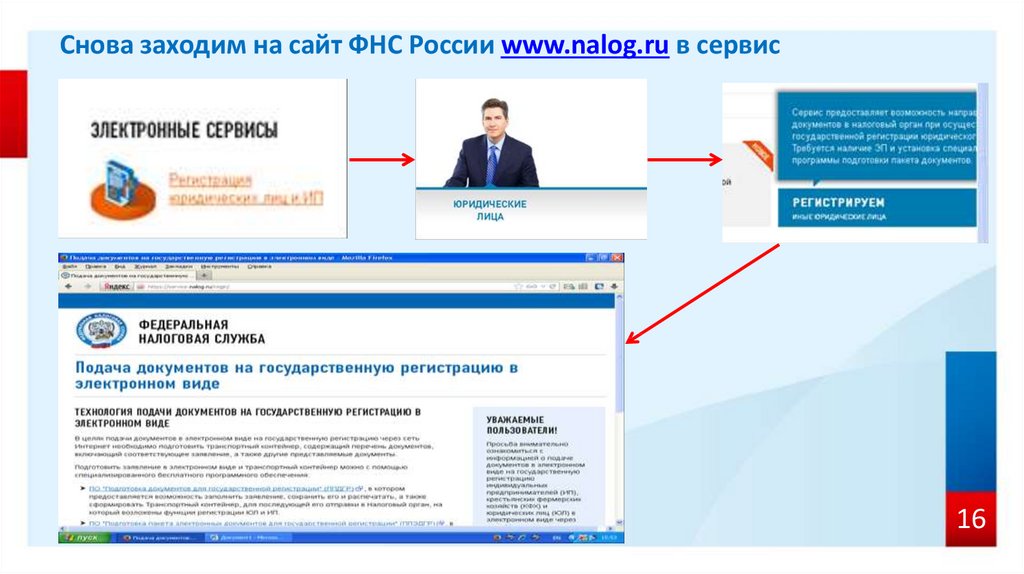
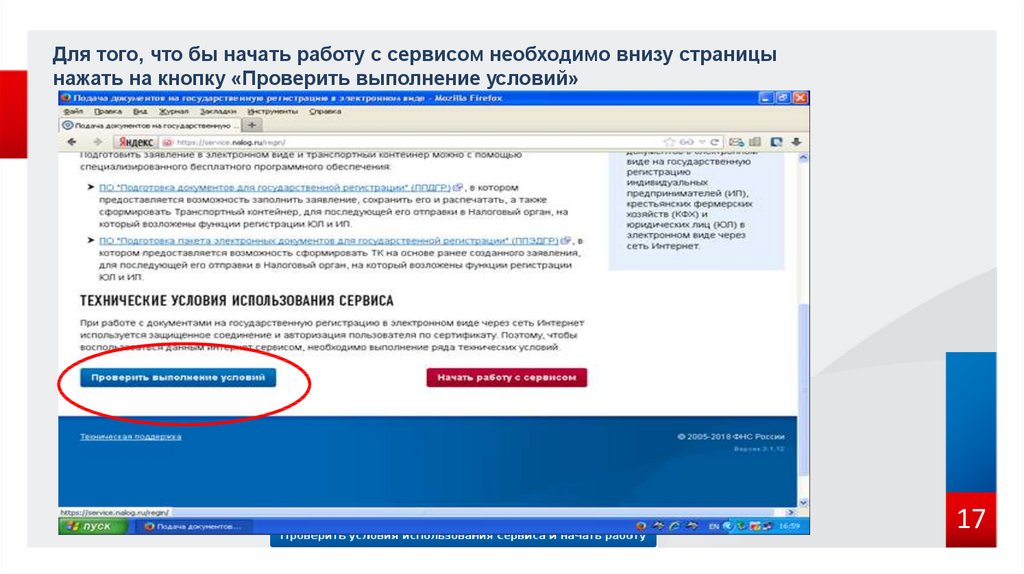
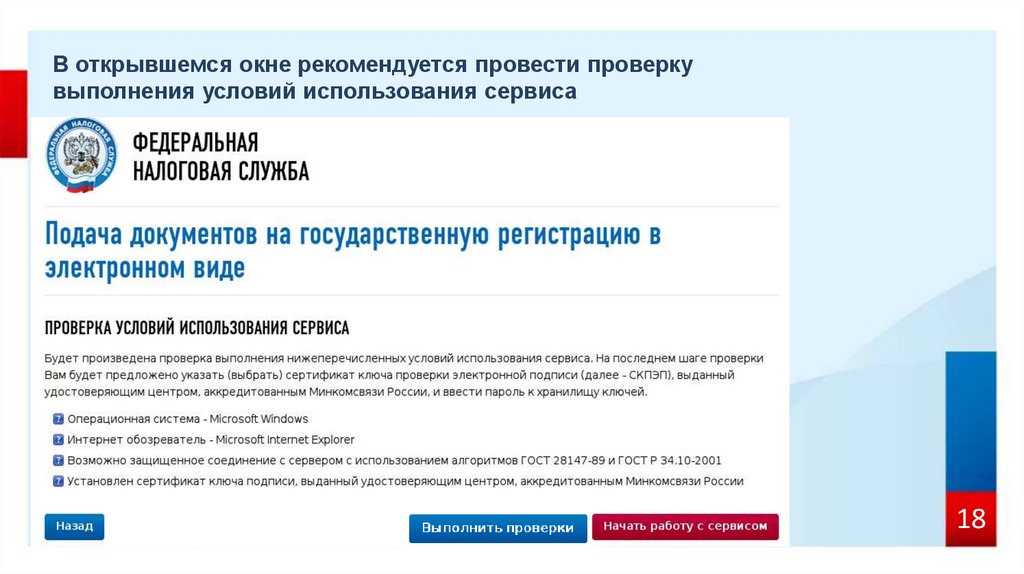
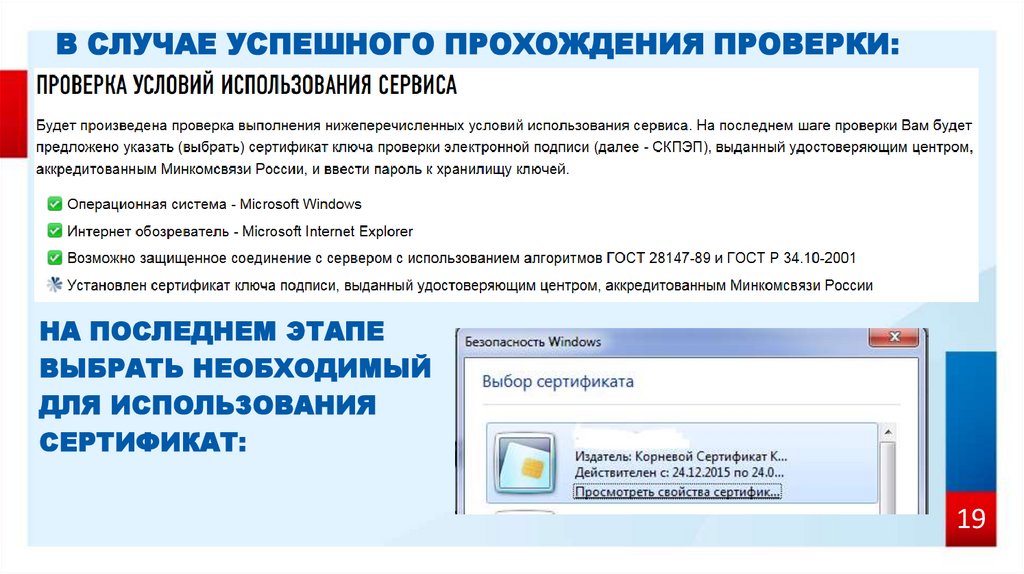
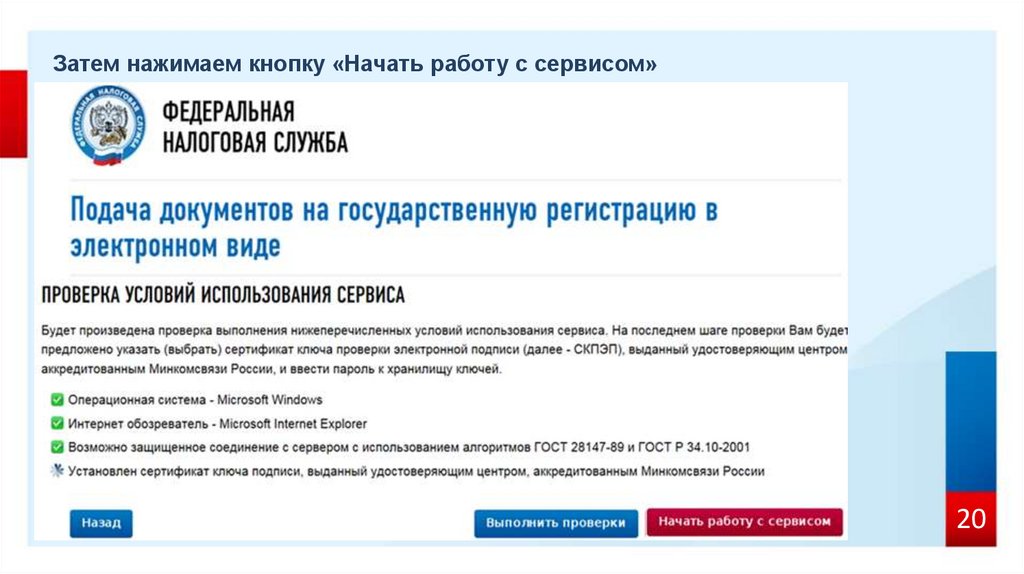

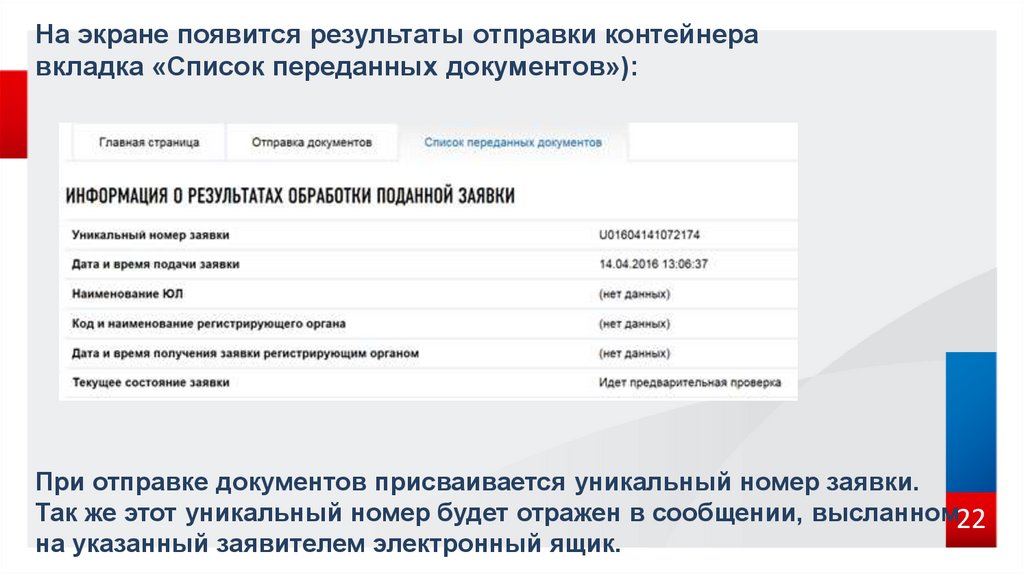

 Право
Право